FIX: ExpressVPN-i ei installita Windowsis
ExpressVPN on täna üks parimaid ja populaarsemaid VPN-teenuseid, mis on saadaval privaatsustarkvara turul.
Mis tuhandeid servereid kogu maailmas, suurepärane klienditugi, tugev krüpteerimine, kiire kiirus ja võime avada sisu saidid nagu Netflix, Hulu, BBC iPlayer ja Amazon Prime, muu hulgas.
Sellel on nõrk liides, mis võimaldab Bittorrenti ja teisi P2P teenuseid, hoolimata sellest, et see on kallis.
Kui ExpressVPN teie arvutisse ei installita, siis on raske neid teisiti hämmastavaid funktsioone nautida ja pettumuse tõttu juhtida, võib mõelda mõne teise VPN-i installimisele.
Mõnikord, kui proovite installida või isegi aktiveerida oma ExpressVPN-tarkvara, võite saada vigu või võite isegi aktiveerivale ekraanile kinni jääda.
Sellegipoolest on olemas hästi teadaolevad lahendused, mis võimaldavad kliendil töötada kuni Windows 10-ni, enne kui arvate, et sellest loobutakse.
FIX: ExpressVPN-i ei installita
Käesolevas artiklis vaadeldakse, kuidas tõrkeotsingut ei tehta, kui ExpressVPN-i ei installita, sest te ei saa seda aktiveerida või te ei saa installida mittetäieliku eemaldamise tõttu, olete aktiveerivale ekraanile kinni jäänud või saate rakenduse installimisel .net-vea. .
- ExpressVPNi ei saa installida ebatäieliku desinstallimise tõttu
- Olete aktiveerimise ekraanil kinni
- ExpressVPN-i rakenduse desinstallimine
- Rakenduse ExpressVPN installimisel saad .Net-vea
1. ExpressVPN-i ei saa installida ebatäieliku desinstallimise tõttu
Kui see juhtub, saate installeri logis veateate, mis ütleb: „ Viga 1721: selle Windows Installeri paketiga on probleem. Selle installi lõpetamiseks vajalikku programmi ei saa käivitada. Võtke ühendust oma tugipersonaliga või pakendi müüjaga. Tegevus: Uninstall3x, asukoht: C: programmifailid (x86) ExpressVPNUninstall.exe, käsk: / S ”_? = C: programmifailid (x86) ExpressVPN” ”
Selle lahendamiseks toimige järgmiselt.
- Paremklõpsake nuppu Start ja valige Run
- Sisestage regedit ja vajutage Enter, seejärel andke õigused, vajutades jah või kirjutades parooli
- Avage registriredaktoris Arvuti ja topeltklõpsake HKEY_LOCAL_MACHINE
- Leia ExpressVPN otse tarkvara all (võite minna ka Tarkvara> Klassid> ExpressVPN )
- Paremklõpsake ExpressVPN-il ja valige Kustuta . Pärast kustutamist ei näe te ExpressVPN Wow6432Node all.
Kui see on veel loetletud, tehke järgmist.
- Paremklõpsake nuppu Start ja valige Run

- Tippige võrguühenduse akna avamiseks ncpa.cpl ja vajutage enter
- Paremklõpsake käsku WAN miniport, millele on märgitud ExpressVPN, ja valige Kustuta
- LUGEGE ka: Fix: VPN viga Windows 10-s
2. Kui olete aktiveerimise ekraanil kinni jäänud
Kui sattute ekraani „Aktiveerimine, palun oota…”, tehke probleemi lahendamiseks ja ExpressVPNi uuesti installimiseks järgmised toimingud:
- Klõpsake tegumiribal parema nupuga ExpressVPN-il ja valige Quit ExpressVPN

- Käivitage ExpressVPN uuesti
Kui see ei toimi või probleem püsib, desinstallige ja installige ExpressVPN uuesti, nagu kirjeldatud järgmises lahenduses.
Kui ExpressVPN jätkab probleemide lahendamist, proovige teist tööriista. Soovitame tungivalt installida Cyberghost (77% flash-müük) . See kaitseb teie arvutit rünnakute eest, maskeerib teie IP-aadressi ja blokeerib kõik soovimatud ligipääsud.
3. Eemaldage ExpressVPN rakendus
Rakenduse saate desinstallida ja oma kontole uuesti sisse logida, seejärel valige käsk Seadista ExpressVPN, leida uusim versioon ja ühenda uuesti.
Siin on, kuidas seda teha:
- Paremklõpsake nuppu Start ja valige Programs and Features

- Leidke programmide loendist ExpressVPN ja valige Uninstall
- Häälestusviisardis SetUp klõpsake käsul Saate teate pärast edukat desinstallimist, nii et viisardist väljumiseks klõpsake nuppu Sule .
- Kui ExpressVPN on pärast desinstallimist veel saadaval, klõpsake paremklõpsake nuppu Start ja valige Run

- Tüüp ncpa. Võrguühenduste akna avamiseks vajutage klahvi ja vajutage Enter
- Võrguühenduste all klõpsa hiire parema nupuga WAN Miniport, millele on märgitud ExpressVPN
- Valige Kustuta
- Klõpsake nuppu Start ja valige Settings
- Klõpsake nuppu Võrk ja Internet
- Valige VPN . Kui näete ExpressVPN-i olemasoluna, kustutage see
Pärast kustutamist installige rakendus uuesti ja vaadake, kas see aitab.
- LUGEGE LOE: Mida teha, kui viirusetõrje blokeerib VPN-i
4. ExpressVPN rakenduse installimisel saad .Net-vea
Mõned kasutajad võivad vea saada: 'ei suutnud faili komplekti' sorttbls.nlp 'või ühte selle sõltuvust laadida. Süsteem ei leia määratud faili.'
See on tingitud probleemist teie .Net-raamistikuga, kuna faili sorttbls.npl või selle sõltuvused puuduvad või see on rikutud. .Net Framework peaks teie seadmes olema lubatud, nii et tehke järgmist.
- Klõpsake nuppu Start ja valige Control Panel
- Klõpsake nupul Programmid

- Klõpsake nuppu Lülita Windowsi funktsioonid sisse või välja

- Leidke .Net Framework 3.5 ja laiendage seotud komponentide vaatamiseks

- Kontrollige iga kasti, sealhulgas .NET-i raamistikku 3.5 ja klõpsake OK
- Taaskäivitage arvuti
- Veenduge, et eemaldate olemasolevad ExpressVPN-i versioonid ja taaskäivitage süsteemi vahemälu värskendamiseks
- Installige ExpressVPN uuesti
Kui ExpressVPN ei installeeri pärast ülaltoodud samme, saate oma tugikonnaga oma konkreetsete probleemidega ühendust võtta.
Vastasel juhul andke meile oma kommentaarides teada, kas mõni neist aitas teid.

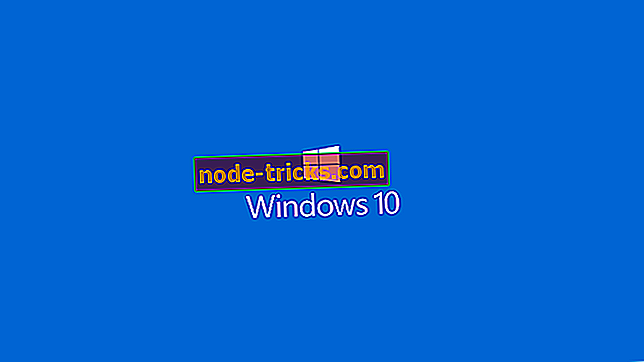

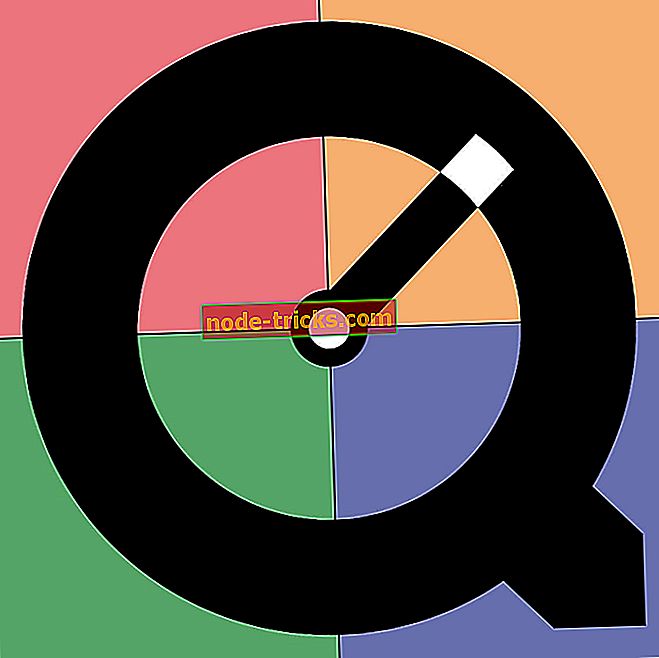




![HEIC-failide avamine Windows 10-s [STEP-BY-STEP GUIDE]](https://node-tricks.com/img/how/268/how-open-heic-files-windows-10-2.png)